Utilizați aplicația Setări pentru a dezactiva tremurarea pentru a minimiza funcția
- Funcția vă permite să vă descurcați desktopul agitând o fereastră pentru a minimiza toate celelalte ferestre din fundal.
- Puteți agita din nou fereastra pentru a restabili ferestrele la normal.

XINSTALAȚI FÂND CLIC PE DESCARCARE FIȘIER
- Descărcați Instrumentul de reparare PC Restoro care vine cu tehnologii brevetate (brevet disponibil Aici).
- Clic Incepe scanarea pentru a găsi probleme Windows care ar putea cauza probleme PC-ului.
- Clic Repara tot pentru a remedia problemele care afectează securitatea și performanța computerului.
- Restoro a fost descărcat de 0 cititorii luna aceasta.
Shake to Minimize este o caracteristică multitasking Windows care a fost introdusă pentru prima dată cu Windows 7. Vă permite să minimizați rapid toate ferestrele deschise de pe desktop, scuturând fereastra activă.
Funcția este dezactivată implicit pe Windows. Totuși, dacă nu este, te putem ajuta!
Cum pot dezactiva Shake pentru a minimiza pe Windows 10?
1. Utilizați aplicația Setări
- presa Windows + eu pentru a deschide Setări aplicația.
- Mergi la Sistem.

- Clic Multifunctional din panoul din stânga.
- Localiza Lucrați cu mai multe ferestre, și dezactivați comutatorul de sub Snap ferestre pentru a-l dezactiva.
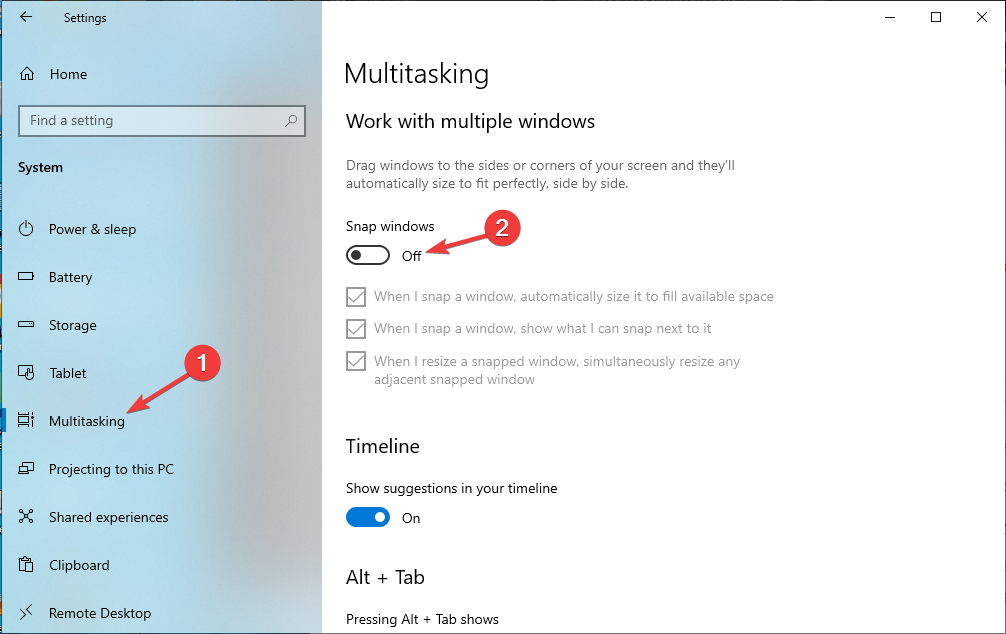
Acum aveți controlul asupra desktopului.
2. Utilizați Editorul Registrului
2.1 Dacă DisallowShaking este prezent
- presa Windows + R pentru a deschide Alerga căsuță de dialog.

- Tip regedit și faceți clic Bine a deschide Editorul Registrului.
- Clic Fişier, apoi Exportși salvați fișierul .reg în locația dorită.

- Navigați la această cale:
Computer\HKEY_CURRENT_USER\Software\Microsoft\Windows\CurrentVersion\Explorer\Advanced - Localiza DisallowShaking, și faceți dublu clic pentru a modifica. Asigurați-vă că baza este setată la hexazecimal și schimbați Date valorice la 1. Clic Bine.

- Reporniți computerul pentru a confirma modificările.
- Ce este Jp2launcher.exe și pentru ce este folosit?
- 0x80090017 Eroare de actualizare Windows: Cum se remediază
2.2 Dacă DisallowShaking nu este prezent
- presa Windows + R pentru a deschide Alerga căsuță de dialog.

- Tip regedit și faceți clic Bine a deschide Editorul Registrului.
- Clic Fişier, apoi Exportși salvați fișierul .reg în locația dorită.

- Navigați la această cale:
Computer\HKEY_CURRENT_USER\Software\Microsoft\Windows\CurrentVersion\Explorer\Advanced - Faceți clic dreapta pe spațiul gol, selectați Nou, atunci alege DWORD (32 de biți).
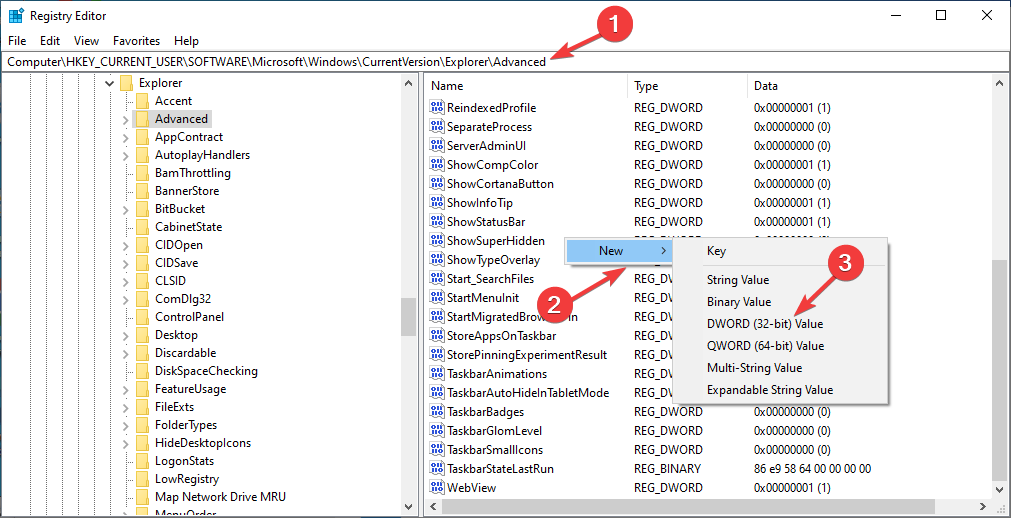
- Acum faceți clic dreapta pe el și selectați Redenumiți. Numeste DisallowShaking.
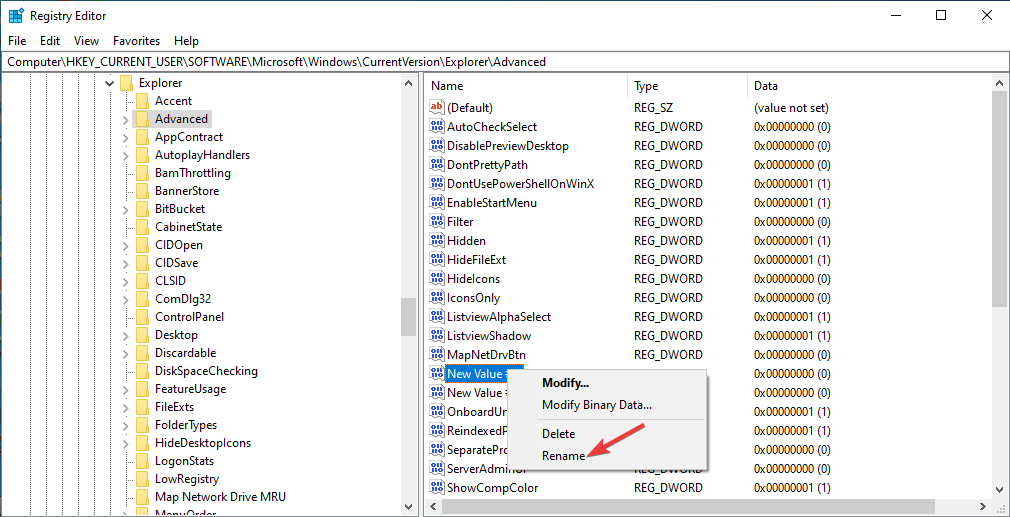
- Faceți dublu clic pentru a modifica, setați valoarea de bază la hexazecimal și schimbați Date valorice la 1. Clic Bine.

- Reporniți computerul pentru a salva modificările.
3. Utilizați Editorul de politici de grup local
- presa Windows + R pentru a deschide Alerga fereastră.

- Tip gpedit.msc și faceți clic Bine a deschide Editor de politici de grup.
- Mergeți pe această cale:
Configurare utilizator\Șabloane administrative\Desktop - Găsiți și faceți dublu clic Dezactivați fereastra Aero Shake care minimizează gestul mouse-ului din panoul din dreapta.
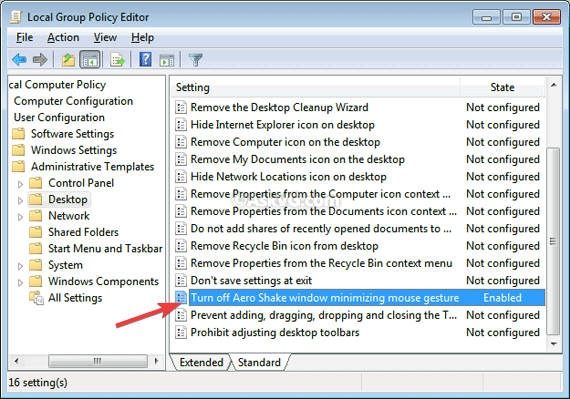
- Selectați Dezactivat și faceți clic Bine.
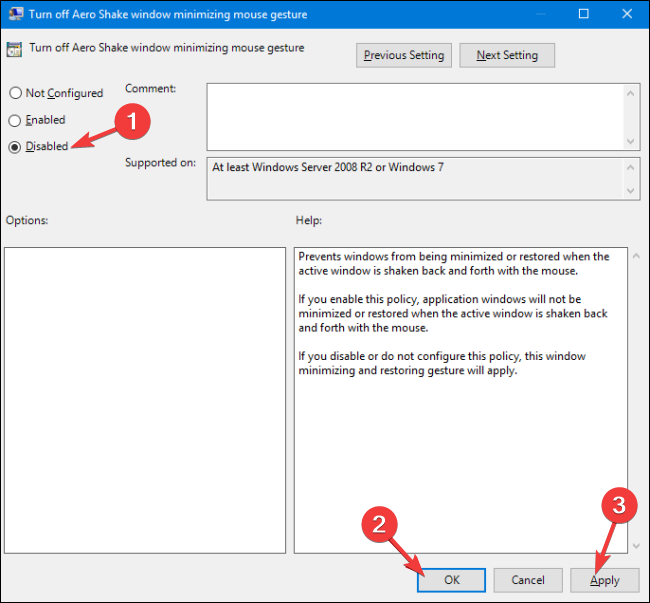
- Reporniți computerul pentru a lăsa modificările să intre în vigoare.
Deci, acestea sunt metodele de a dezactiva funcția Shake to Minimize pe Windows 10 și de a vă bucura de o experiență desktop mai puțin aglomerată și mai concentrată.
Dacă aveți întrebări sau sugestii, vă rugăm să le menționați în secțiunea de comentarii de mai jos.
Mai aveți probleme? Remediați-le cu acest instrument:
SPONSORIZAT
Dacă sfaturile de mai sus nu v-au rezolvat problema, este posibil ca computerul să întâmpine probleme mai profunde cu Windows. Iti recomandam descărcarea acestui instrument de reparare a PC-ului (evaluat excelent pe TrustPilot.com) pentru a le adresa cu ușurință. După instalare, faceți clic pe butonul Incepe scanarea butonul și apoi apăsați pe Repara tot.


